Атрибуты MIDI-трека. Использование MIDI-эффектов и VSTi.
Атрибуты и параметры MIDI-трека, доступные в поле инспектора
Поле инспектора MIDI-трека (рис. 4.4.) состоит из пяти секций:
- основная секция, включающая в себя название трека и содержащая его основные параметры;
- секция Track Parameters, содержащая параметры некоторых алгоритмов преобразования MIDI-информации, работающих во время воспроизведения трека;
- секция Inserts, предназначенная для подключения MIDI-эффектов последовательного действия;
- секция Sends, предназначенная для подключения MIDI-эффектов параллельного действия;
- секция Channel, которая содержит одну единственную линейку микшера Cubase SX, соответствующую данному MIDI-треку.
В правой верхней части каждой из секций имеется кнопка  или
или  с помощью которой данную секцию можно скрыть или, наоборот, сделать доступной. В скрытом виде отображаются только заголовки секций с их названиями и одной-двумя кнопками. Если в настройки какой-либо секции внесены изменения, отличные от принятых по умолчанию, то поле с кнопкой
с помощью которой данную секцию можно скрыть или, наоборот, сделать доступной. В скрытом виде отображаются только заголовки секций с их названиями и одной-двумя кнопками. Если в настройки какой-либо секции внесены изменения, отличные от принятых по умолчанию, то поле с кнопкой  или
или  соответствующей секции будет подсвечено синим или зеленым цветом.
соответствующей секции будет подсвечено синим или зеленым цветом.
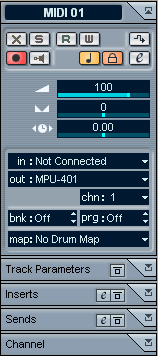
Рис. 4.4. Инспектор MIDI-трека (основная секция)
Основная секция инспектора MIDI-трека
Рассмотрим элементы основной секции (рис. 4.4) в порядке убывания их значимости.
В списке in: следует выбрать входной MIDI-порт, к которому подключен MIDI-контроллер (MIDI-клавиатура). Информация, поступающая через этот порт, будет сохраняться на треке в режиме записи.
В списке out: следует выбрать выходной MIDI-порт или название MIDI-устройства, которому будет адресоваться информация, воспроизводимая с данного трека. Напомним, что настройка Cabase SX для работы с конкретными MIDI-устройствами осуществляется в окне MIDI Device Manager (см. разд. 2.1.).
Если вы выберете в поле out: такое устройство, что в окне MIDI Device Manager не указан выходной MIDI-порт, к которому данное устройство подключено, то возникнет окно, показанное на рис. 4.5. Оно дублирует некоторые функции окна MIDI Device Manager.
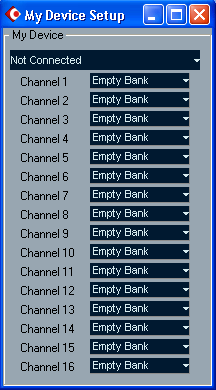
Рис. 4.5. Окно My Device Setup
В списке chn: (см. рис. 4.4) выбирается MlDI-канал, по которому будет воспроизводиться информация данного трека.
